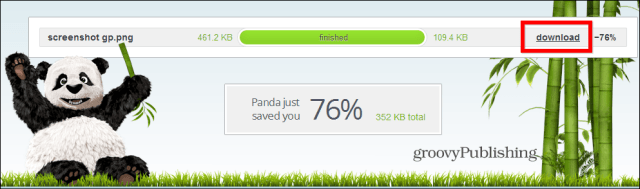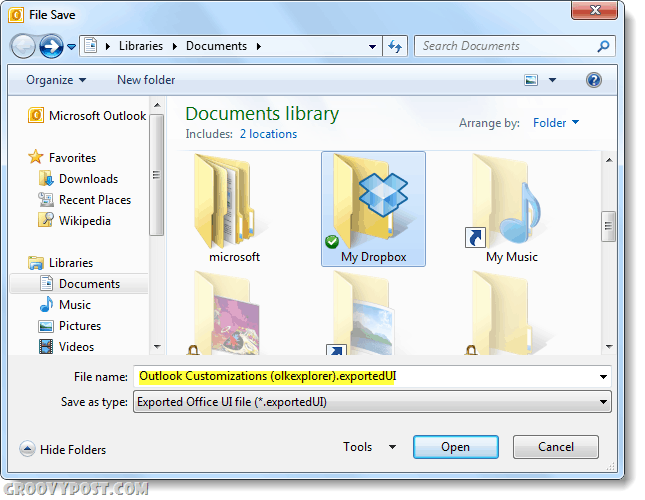Sådan laver du din første Instagram-historieannonce: En komplet gennemgang: Social Media Examiner
Instagram Instagram Annoncer Instagram Historier / / September 26, 2020
Vil du oprette Instagram Stories-annoncer, men ved ikke, hvor du skal starte? Gad vide, hvordan man laver attraktive Stories-annoncer uden en designbaggrund?
I denne artikel finder du ud af, hvordan du opretter, opsætter og kører en Instagram Stories-annonce i Ads Manager.
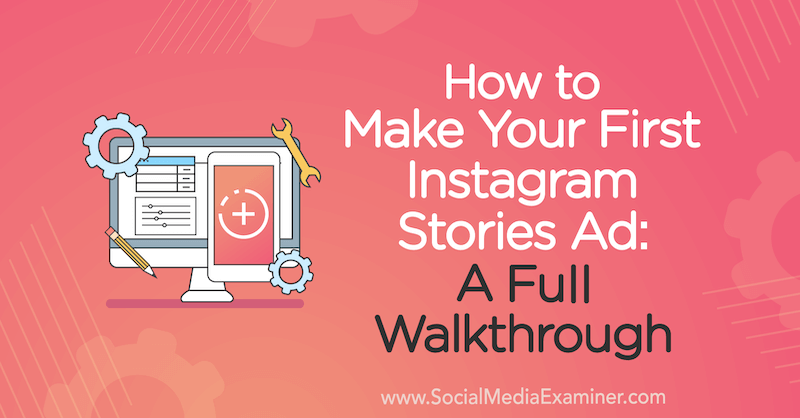
Hvad der gør en effektiv Instagram Stories-annonce
Lad os først tale om forskellene mellem at være en bruger, der ser en Instagram-historie og en bruger, der bare hænger i Instagram-feedet. Historier cykler automatisk igennem uden dit input, men feedet bevæger sig ikke, før du gør noget med det.
Historier er en fuldskærmsoplevelse; når du ser på en historie, er det alt, hvad du ser. Med feedet kan du rulle, så der er flere distraktioner.
Når du opretter Instagram Stories-annoncer, vær opmærksom på det medium, du er i. Historier bevæger sig hurtigt, så dine annoncer skal se ud som om de hører hjemme der. Når folk ser en række kornede, mere amatøragtige historier, og så er der pludselig en smukt billede med grafik af høj kvalitet, det vil stikke ud som en øm tommelfinger - det er meget tydeligvis en annonce. Så folk vil ofte bare rabat på det og straks miste interessen.
For at få din annonce til at føles som om den skal være en del af Historier, er der et par bedste fremgangsmåder, du skal huske på.
For det første gælder den irriterende 20-procentregel om tekst i Facebook-annoncer ikke for Instagram-historier. Du kan indlæse teksten i din annonce. Annoncen bevæger sig dog ret hurtigt, så sørg for, at folk har tid til at læse den og bruge en skrifttype, der er stor nok til at se.
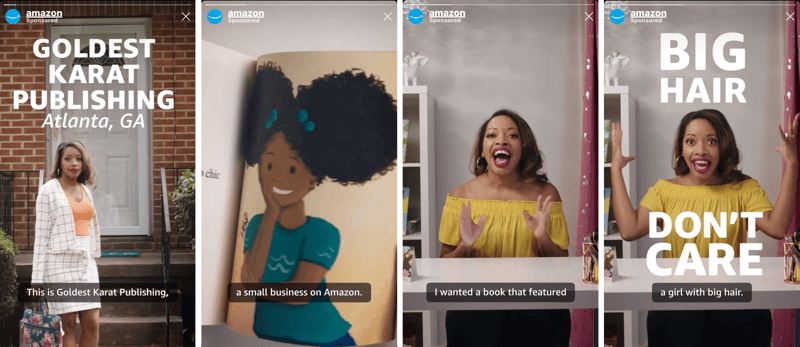
Når du fortæller historien ved hjælp af tekst, skal du gøre det minimalt og sørge for, at den tekst, du bruger, får størst effekt.
Med kreativ historie er den kun 15 sekunder lang. Mange af os er forudbetalt til den klassiske måde at fortælle historien på: en dejlig stor intro-afvikling, crescendo i midten og udbetalingen i slutningen. Social kreativitet er det modsatte. Du viser krogen først; fortæl dem, hvorfor de skulle være interesserede.
Endelig, jo mere indfødt du kan få din video til at se Instagram Stories, desto bedre fungerer den - selvom billedet ikke nødvendigvis er noget, du vælger som brand.

# 1: Opret en ny annoncekampagne
For at oprette en Instagram Stories-annonce skal du gå ind i Facebook Ads Manager og klikke på Opret. Navngiv din kampagne, hvad du vil. Lad det være sat til Auktion under købstype.
Kampagnens mål er, hvor du har nogle forskellige muligheder. De fleste, men ikke alle, af disse mål (som Traffic and Conversions) vil være kompatible med Instagram Stories. I dette eksempel skal du vælge Trafik.
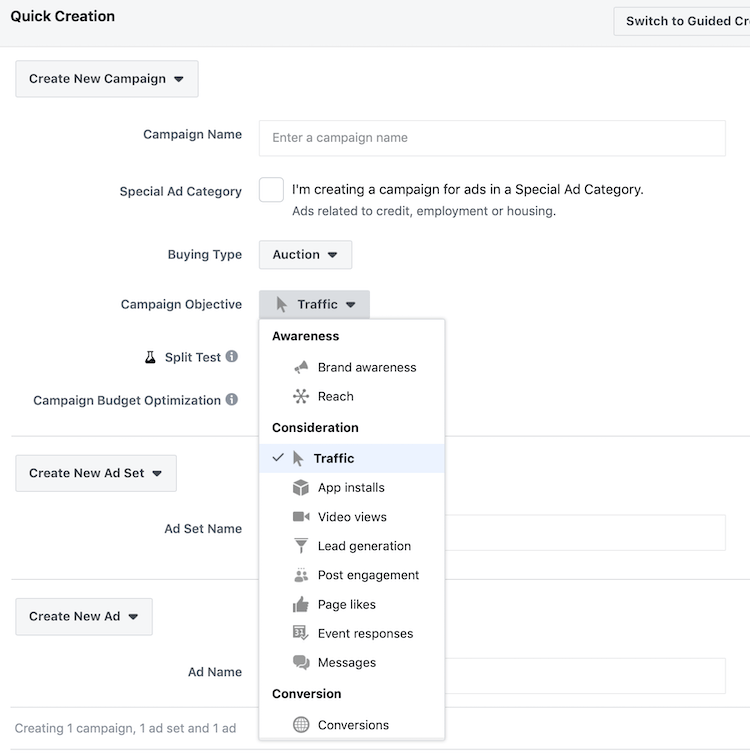
Når du har valgt dit mål, skal du indtaste et annoncesæt og et annoncenavn og klikke på Gem i kladde.
# 2: Opsæt dit annoncesæt
Når du konfigurerer dit annoncesæt, skal du starte med at vælge, hvor trafikken skal gå. Fordi du er i Historier, vil du føre trafik til dit websted. Det er standardindstillingen, så du bare kan lade den være der.
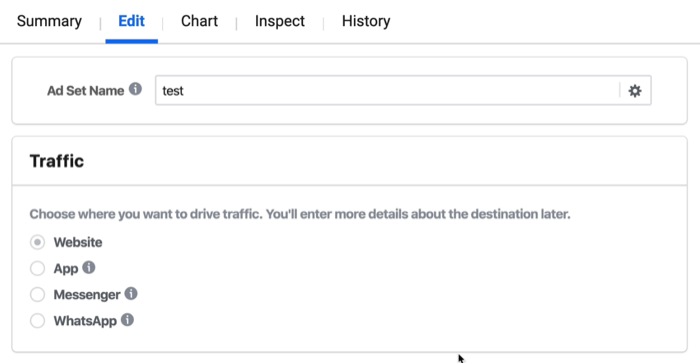
Budget & tidsplan er hvor du kan bestemme dit daglige budget. Dette vil ændre sig i 2020. Historisk har du oprettet dit budget på niveauet med annoncesæt, men Facebook skifter til noget, der hedder Campoign Budget Optimization (CBO). Hvis du ikke er fortrolig med denne funktion, denne artikel forklarer, hvad CBO er, hvordan det fungerer, og hvad det betyder for dig.
I en nøddeskal begynder dit daglige budget at trække på kampagneniveau. Så hvis du ikke kan se, hvad der er vist nedenfor, skal du ikke gå i panik. Det betyder bare, at du allerede er i den næste iteration af Facebook.
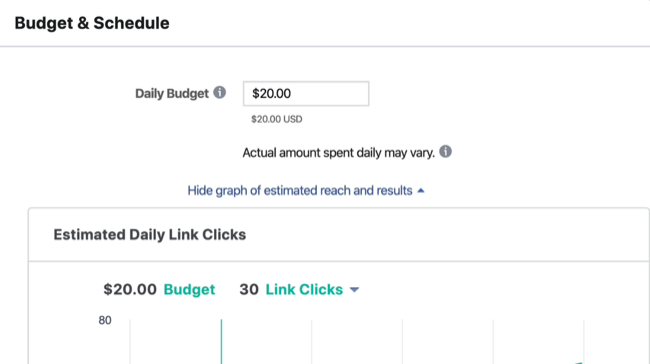
Næste op er målretning. Hvis du klikker på feltet Tilpassede målgrupper, får du vist en rulleliste, hvorfra du kan vælge en ligner eller brugerdefineret publikum du tidligere har oprettet.
Du kan også oprette ekskluderende målgrupper. Hvis der er mennesker, der allerede har konverteret, giver det ikke meget mening at vise dem annoncer for ting, der er beregnet til at være toppen af tragten. Når du klikker på Ekskluder, får du et andet felt med alle de samme muligheder som den øverste. Den eneste forskel er, at du siger, at du ikke ønsker, at disse mennesker skal se din annonce.

Vælg derefter, hvor dine brugere er placeret. Standard er Alle på denne placering. Det betyder, at uanset om folk bor der, bare passerer igennem eller rejser, vil du målrette mod dem alle på det sted, du angiver.
Men måske er ikke alle på hvert sted, hvem du vil målrette mod. Hvis nogen bare rejser til din by en dag, og din virksomhed arbejder med HVAC, vil du ikke vise din annonce til dem for service med aircondition, fordi de ikke bor der. Eller hvis du er et turistbureau, vil du faktisk målrette mod folk, der ikke bor der. Så vælg den relevante mulighed i rullemenuen.
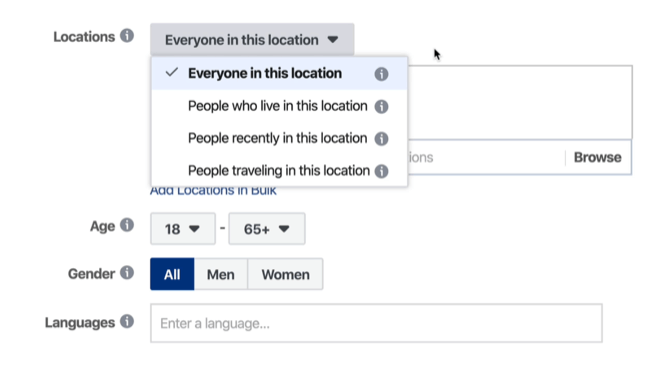
For placering kan du vælge et land, postnummer, radius omkring bestemte områder og DMA (udpeget markedsføringsområde) niveauer.
For yderligere at indsnævre din målretning kan du også vælge specifikke aldersgrupper, køn og sprog.
Detaljeret målretning er hvor du kommer ind på Facebooks egen målretning. Disse er foruddefinerede brugertyper, såsom personer, der lige har skiftet job eller forældre med et lille barn. Baseret på den målretning, du indtaster, giver Facebook dig også forslag. Hvis du f.eks. Skriver "nyt job" og klikker på Forslag, ser du en masse andre ting under Interesser, Arbejdsgivere og Jobtitler, som du også kan vælge.
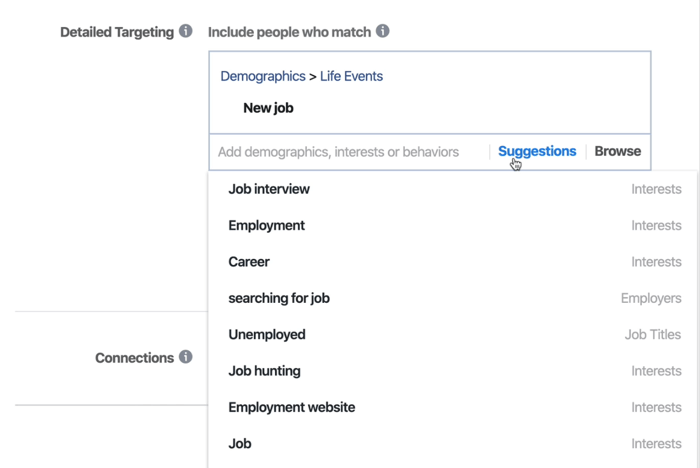
Det næste afsnit er placeringer. Facebook markerer automatisk automatiske placeringer. Hvis du klikker på Rediger placeringer, kan du se alle dine placeringsmuligheder.
Hvis du lige er begyndt med Instagram-historieannoncer, er mit råd at lade historier og feeds være markeret. Dette vil skabe lidt mere effektivitet, når du først kommer i gang. Vær dog opmærksom på, at Ads Manager vil forsøge at vise din Facebook-annonce i historien.
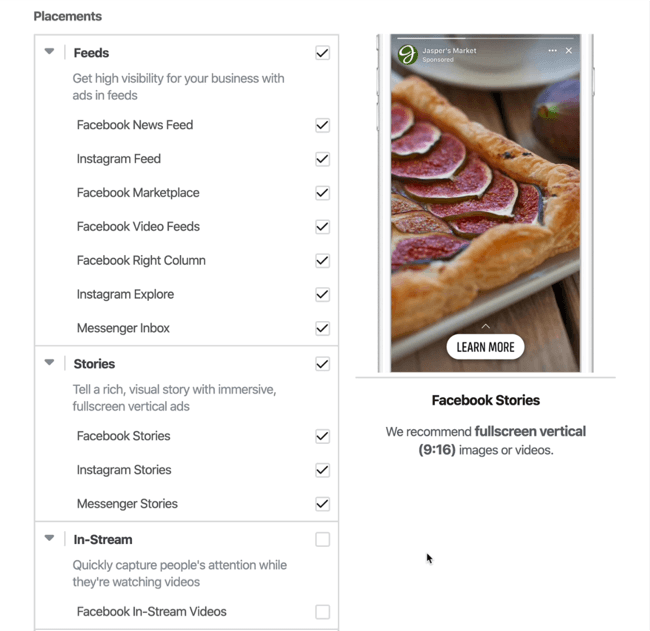
Den sidste del af dit annoncesæt er Optimering og levering. For at holde tingene enkle skal du lade dette sæt have Facebook-autobud baseret på, hvad det føles som værdien af trafikken.
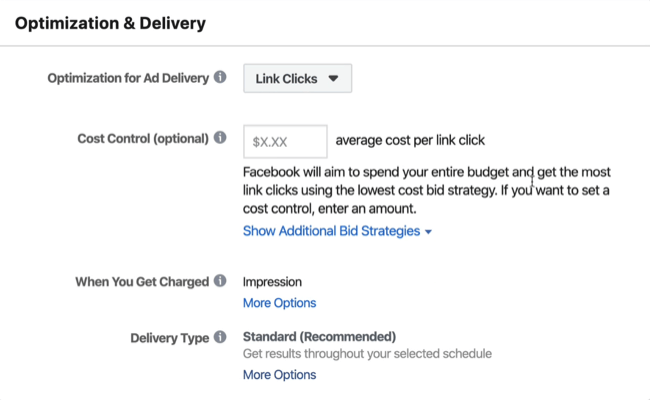
# 3: Tilpas din annonceannoncering til placeringen af Instagram Stories
Når du er færdig med at konfigurere dit annoncesæt, skal du gå videre til din annonceannonce.
I dette eksempel fik jeg en annonce startet med et almindeligt gammelt billede, en grundlæggende overskrift og noget primær tekst. Standardforhåndsvisning, du ser, er, hvordan annoncen ser ud i Facebook-feedet.
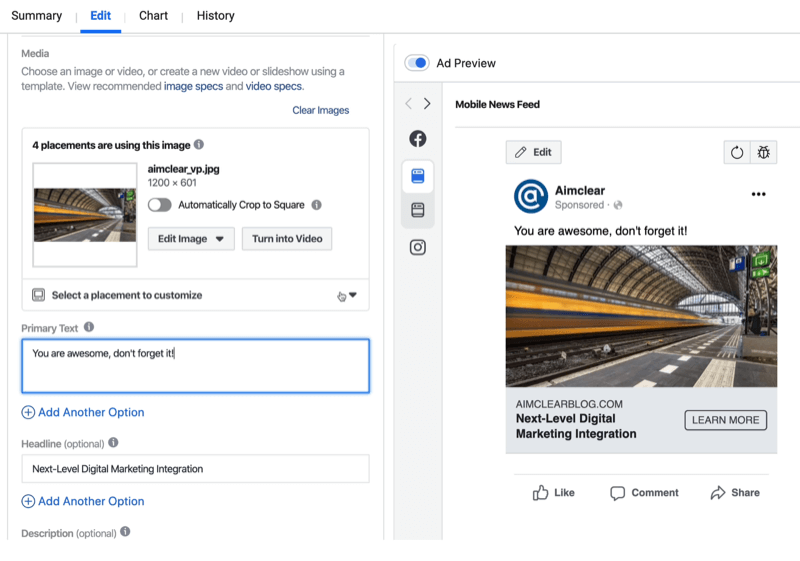
Lad os nu se på, hvad der sker, når du får vist denne annonce på andre placeringer. Klik på knappen til Instagram i margenen til venstre for previewet, og vælg derefter Instagram Stories.
Få YouTube Marketing Training - Online!

Vil du forbedre dit engagement og salg med YouTube? Deltag derefter i den største og bedste samling af YouTube-marketingeksperter, når de deler deres dokumenterede strategier. Du modtager trin-for-trin live instruktion med fokus på YouTube-strategi, videooprettelse og YouTube-annoncer. Bliv YouTube-marketinghelt for din virksomhed og kunder, når du implementerer strategier, der får dokumenterede resultater. Dette er en live online træningsbegivenhed fra dine venner på Social Media Examiner.
KLIK HER FOR DETALJER - SALG AFSLUTTER 22. SEPTEMBER!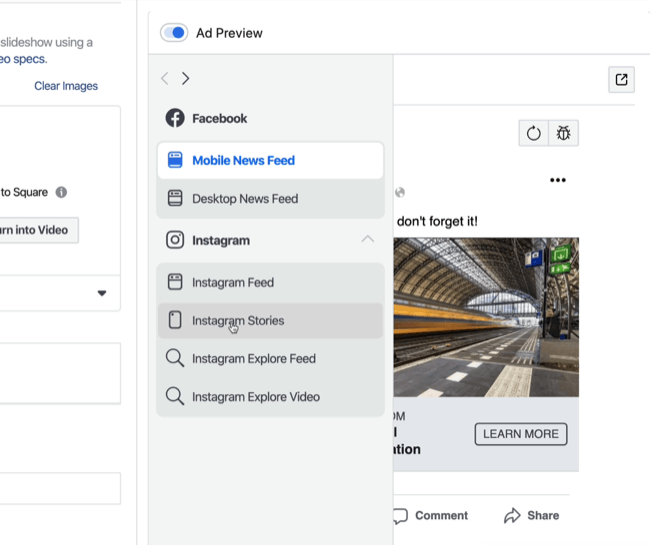
Du kan se, at annoncen ser meget anderledes ud på Instagram Stories. Se på al den plads, du ikke bruger; det er en spildt mulighed. Dette er en del af grunden til, at du vil angive forskellige annoncer for historier-annoncer.
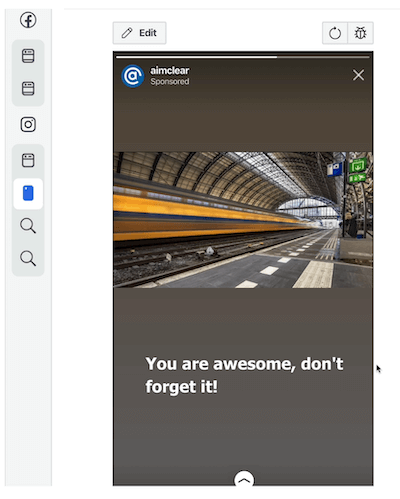
Til venstre for eksemplet er der en nyttig informationsrude, der fortæller dig, at fire placeringer bruger dette billede. Hvis du klikker på Vælg en placering, der skal tilpasses, får du muligheden for at bruge forskellige reklamer. På denne måde behøver du ikke oprette et helt separat annoncesæt og vælge alle dine indstillinger igen.
Bemærk: Hvis du ikke kan se denne mulighed, skal du se på det mål, du valgte til din kampagne. Mens Instagram-annoncer og tilpasning af placeringer begge er tilgængelige i de fleste annoncetyper, understøtter nogle kampagnemål - som brandbevidsthed - dem ikke.
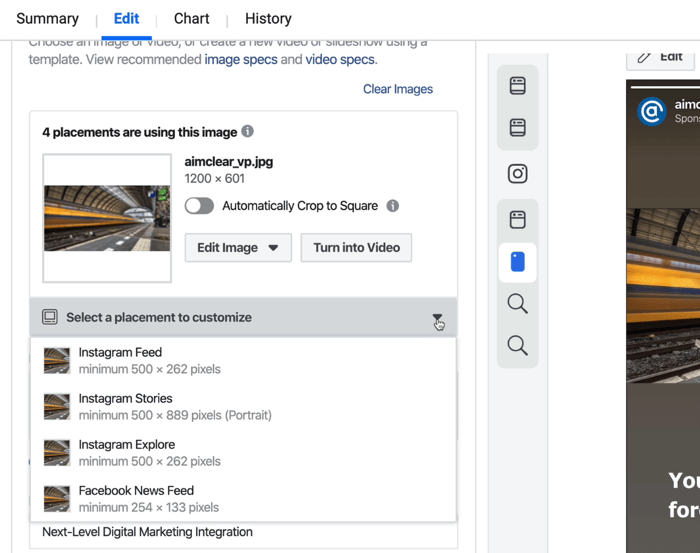
Vælg nu Instagram Stories i rullemenuen for at åbne et oprettelsesvindue.
En praktisk funktion, som Facebook tilføjede sidste år, er skabeloner. Hvis du klikker på Skift skabelon i øverste venstre hjørne af dette vindue, vil du se en række skabeloner (inklusive fuldskærm), som du kan bruge til din Stories-annonce.
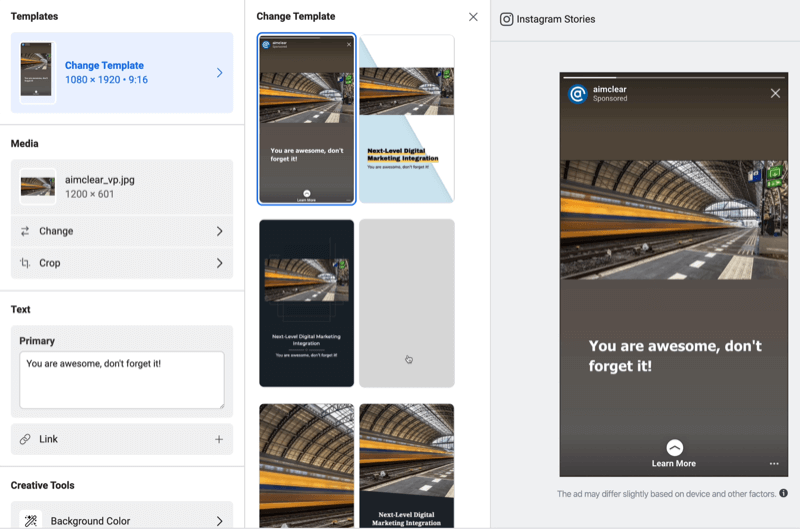
Inde i hver skabelon er endnu flere muligheder. Mens den skabelon, du vælger, som standard er specifikke farver og beskærer billedet på en bestemt måde, kan du foretage justeringer.
Vælg en baggrundsfarve
På venstre side af vinduet skal du rulle til bunden under Creative Tools og vælge en anden baggrundsfarve. Eller indtast en hex-kode for at matche dine brandfarver. Disse tilpasningsmuligheder hjælper dig med at få denne skabelon til at føles lidt mindre lager og lidt mere som dig.
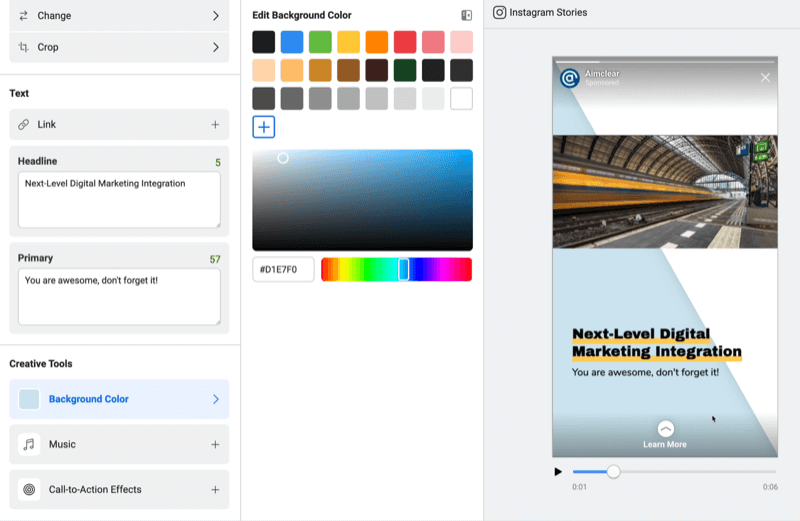
Tilføj musik og opfordring til handling-effekter
Du kan også tilføje royaltyfri musik og CTA-effekter (call-to-action). Jeg kan godt lide disse effekter, fordi de er meget mere interessante end standarden "Lær mere." Du kan vælge grafik, der vil animere samt vælge forskellige farver. Disse effekter kan gøre CTA mere interaktiv og skille sig bedre ud for at trække seerens øje til det.
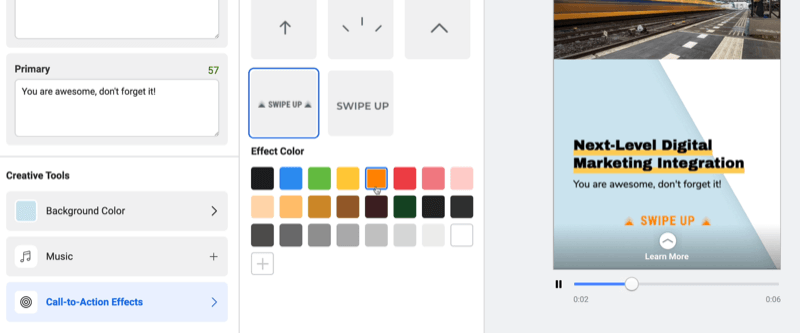
Beskær dit billede eller din video
Hvis det billede eller den video, du bruger, er i liggende retning, vil du muligvis udforske forskellige beskæringsindstillinger i sektionen Medier. For eksempel, måske vil du fokusere mere på toget på dette billede.
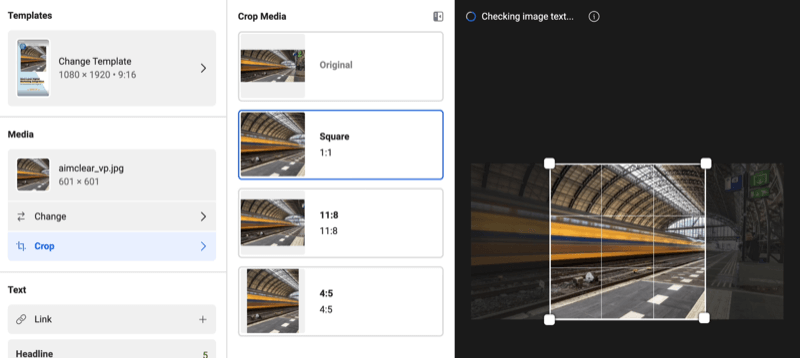
Beskæring til en 1-for-1 firkant kan hjælpe dig med at gøre det. Det trækker brugerens blik mod det vigtigste fokuspunkt og bruger mere af skærmens fast ejendom.
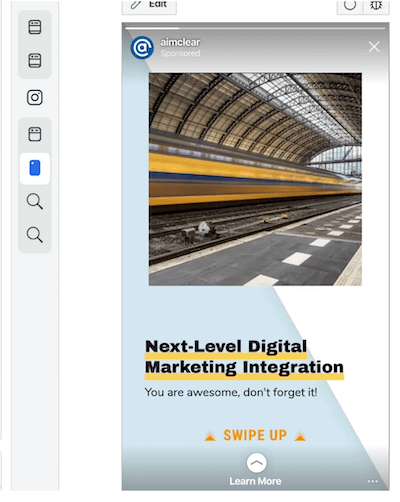
Tilføj flere tekstindstillinger
Facebook lader dig også tilføje flere tekstindstillinger. Klik på knappen Tilføj en anden mulighed, og tilføj din tekst i det felt, der vises.
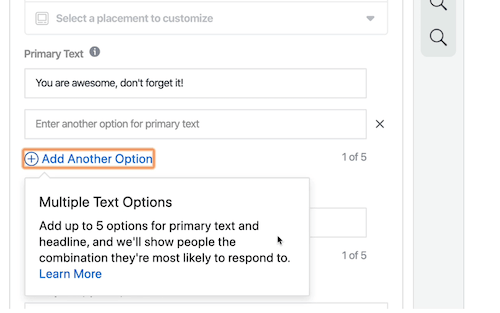
Du kan teste forskellige slags skabeloner, annoncekopi, overskrifter og CTA'er uden at skulle designe en masse forskellige annonceannoncer eller oprette og uploade dem alene.
Pro Tip: Hvis du vælger en skabelon og beslutter, at du ikke rigtig er begejstret for det billede, du bruger, er det let at ændre det. Klik på Skift til venstre for at få adgang til dit fulde billedbibliotek. Klik på fanen Billeder eller videoer midt på skærmen for at bladre gennem dine medier og derefter foretage dit valg.
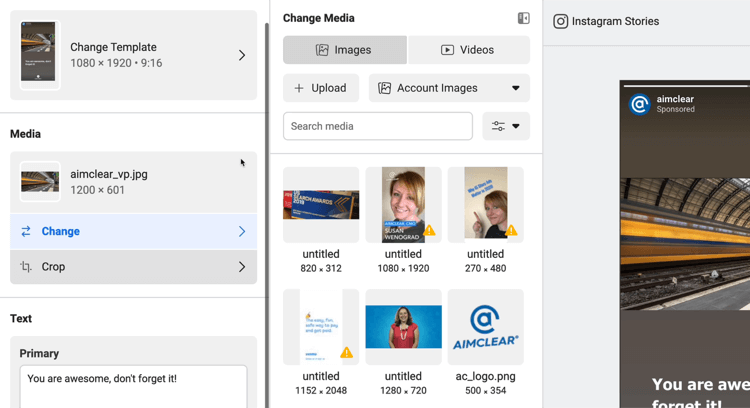
Når du er færdig med at konfigurere din kampagne, skal du klikke på Publicer.
Se videoen:
2 In-app-værktøjer til oprettelse af Instagram-historikannoncer
Her er to værktøjer lavet af Instagram, der hjælper dig med at få dine Instagram Stories-videoer til at føles lidt mindre som reklame og lidt mere organiske.
Hyperlapse
Hyperlapse er en gratis iOS-app, der giver dig mulighed for at oprette time-lapse-video. Skærmen ligner din kameraapp, og du trykker bare på optageknappen for at tage din video. Når du er færdig, har du mulighed for at spole hurtigt frem gennem videoen med den hastighed, du vælger. Bemærk, at når du gemmer videoen, gemmer Hyperlapse den på din kamerarulle snarere end i selve appen.
En time-lapse-video er en god mulighed, hvis du sælger noget, der sker over en periode, der illustrerer, hvor hurtigt og nemt noget er eller viser en unboxing-video. Hyperlapse-videoer integreres problemfrit i de annoncer, du kører, og ser meget naturligt ud for seerne, når de ruller gennem historien-feedet.
Boomerang
Ligesom Hyperlapse, Boomerang (iOS og Google Play) er en gratis uafhængig app fra Instagram. Du har muligvis set boomerangs i dit feed. De ligner animerede GIF'er, der genindlæses igen og igen og varer cirka 3 sekunder.
Det er nemt at lave en Boomerang på din telefon. Find bare noget, der bevæger sig, og tryk på den hvide knap for at optage dine få sekunders optagelser. Appen afspiller derefter klippet automatisk igen og igen.
En af de mærkelige egenskaber med Hyperlapse og Boomerang er, at selvom disse apps er lavet af Instagram, integreres de ikke problemfrit med Ads Manager. Du skal behandle dem som separate videofiler. Når du har din fil, skal du sende den til dig selv eller downloade den til din computer. Og når du går ind i Ads Manager, skal du uploade det som om det er en separat annonce, du lavede alene.
Konklusion
Vidste du, at historieannonceformater er en af de hurtigst voksende placeringer af annoncebeholdninger på Facebook og Instagram? Hvis du ikke maksimerer disse placeringer, er det tid til at starte.
Husk, at Facebook ikke nødvendigvis altid gør det bedste job med at fordele dit forbrug til historier-annoncer. De vil fortælle dig, at de gør det, men Historier er lidt vanskeligt for dem, fordi det ikke er den største del af deres beholdning. Der er en sag, der skal opdeles Historier i sit eget annoncesæt, hvor det ikke er samlet.
Dette giver dig maksimal kontrol over, hvordan dit budget fordeles. Så hvis annoncen klarer sig godt, kan du bare skubbe alle disse penge ind i den placering og maksimere dem. Og hvis det ikke klarer sig godt, kan det hjælpe dig med at finjustere det lidt mere. Det giver dig også lidt mere fleksibilitet end blot automatisk at anvende alt til alle placeringer i historien, hvis du ser, at den opfører sig anderledes.
Hvad synes du? Hvilke typer Instagram Stories-annoncer fungerer bedst for din virksomhed? Del dine tanker i kommentarerne nedenfor.
Flere artikler om markedsføring med Instagram Stories:
- Lær, hvordan du bruger Instagram-historier til at føre trafik til en tilmeldingsformular.
- Find ud af, hvordan du kan øge tilhængerens engagement ved at oprette Instagram-historier med begyndelse, mellem og slut.
- Udforsk, hvordan du analyserer Instagram-historier med Instagram Insights.